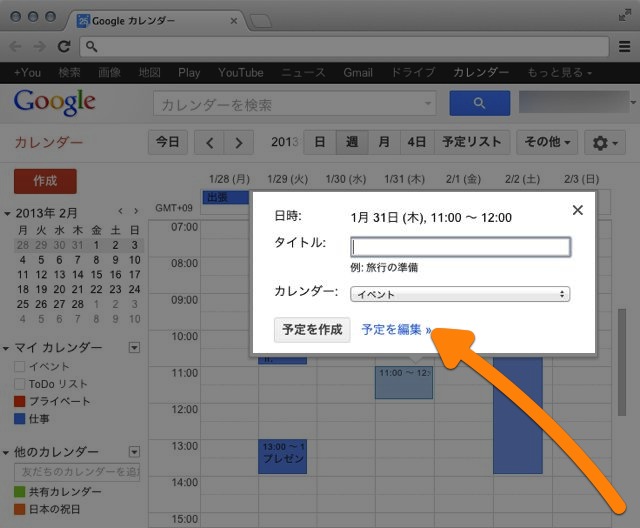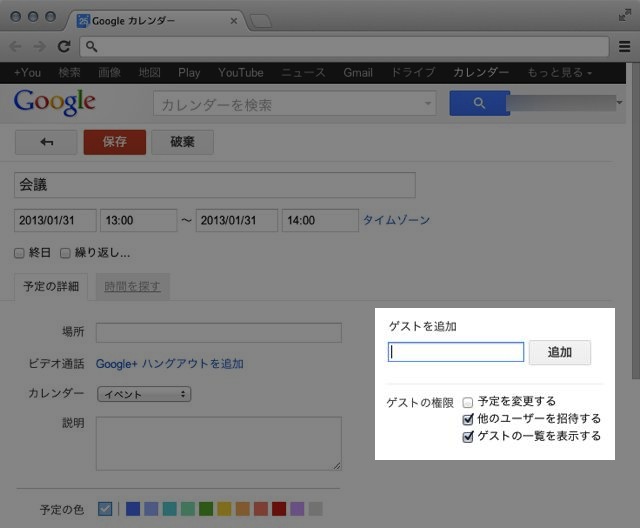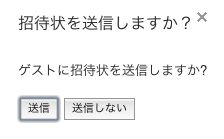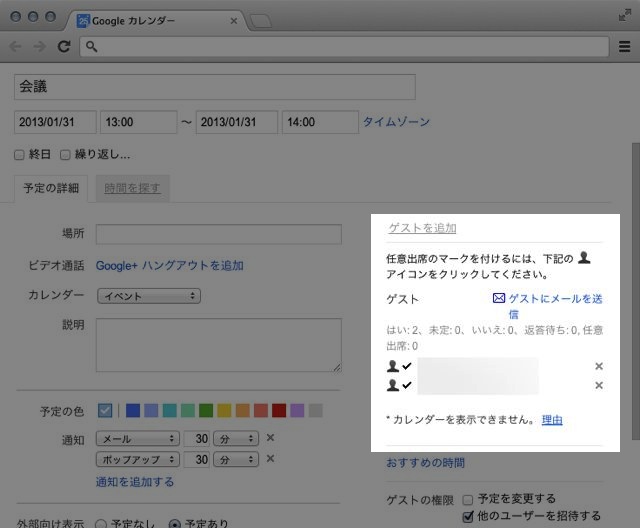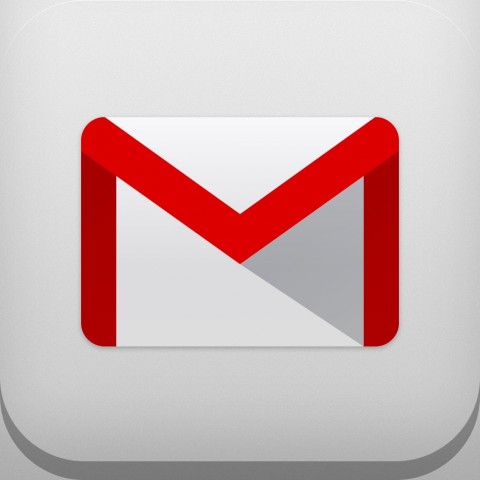AppBank の主任です。利用者なら必携とも言われる Gmail アプリ。その使い方を「Gmail アプリの使い方」では丁寧にご紹介します。
今回は Google カレンダーを使って送られてくる、予定の招待状に答える方法です。
Google カレンダーを使っている人が予定の参加者欄に参加する人の Gmail アドレスを登録すると、予定の招待状を送信します。
Gmail アプリではその招待状に対して、参加するか否かを直接答えられます。
目次
招待状を送る
Google カレンダーから招待状を送る方法をご紹介します。
Google カレンダーにログイン、予定を作成します。さらに【予定を編集】をクリック。
「ゲストを追加」に招待状の送り先となる、メールアドレスを入力して【追加】をクリックします。
【送信】をクリック。
招待状を受け取る・答える
左:招待状を受け取ると新着メールとして表示されます。
右:予定の詳細を確認し、招待状に答えます。
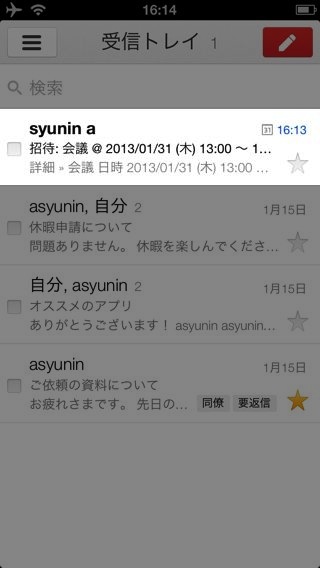
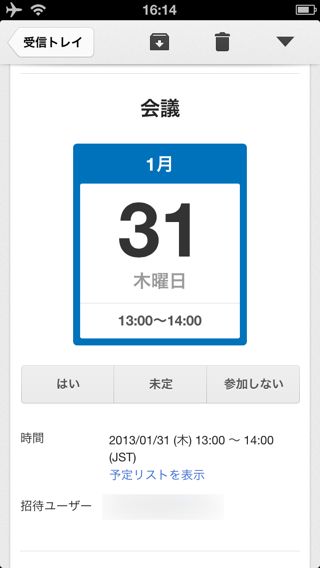
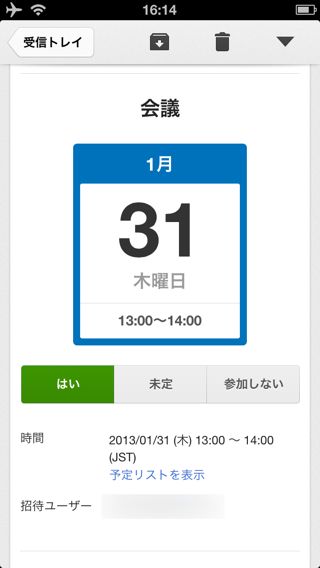
【はい】をタップすると、自分の Google カレンダーに予定が追加されます。
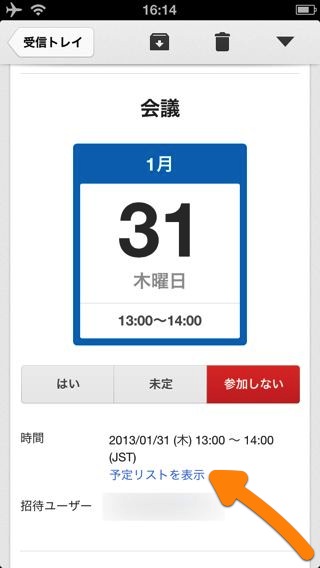
あとから【参加しない】にも変更できます。
【予定リストを表示】をタップすると…
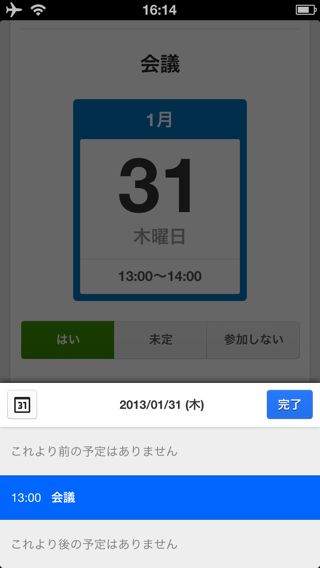
自分の Google カレンダーの予定を確認できます。
招待に答えると…
相手の Google カレンダーの予定には出欠の可否が表示され、確認・管理できます。
| ・開発: Google, Inc. ・掲載時の価格: 無料 ・カテゴリ: 仕事効率化 ・容量: 15.0 MB ・バージョン: 2.0 |